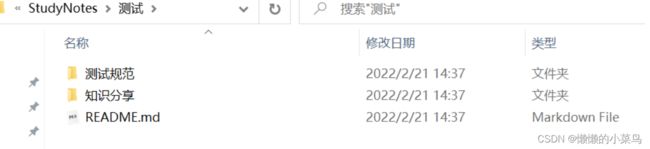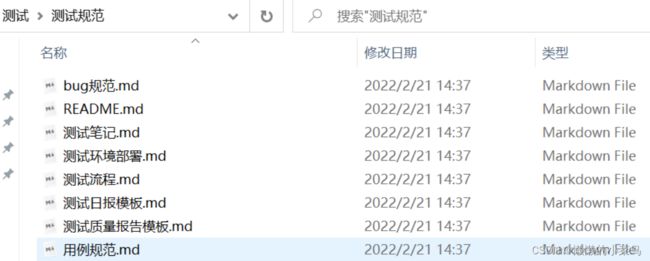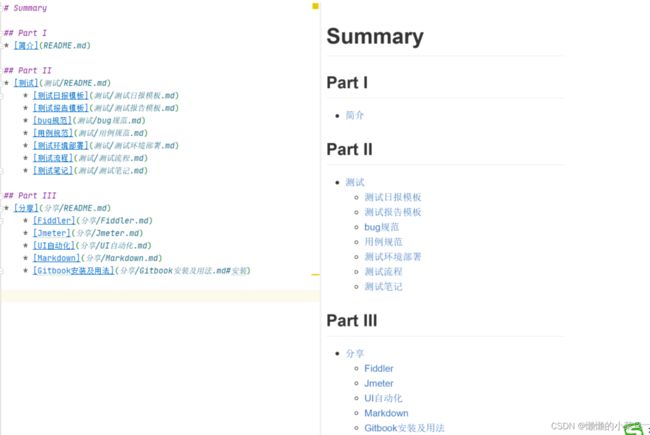Gitbook安装及用法
Gitbook安装及用法
文章目录
- Gitbook安装及用法
-
- 1、环境要求
- 2、安装
-
- npm简介(可跳过)
- 3、编辑器
- 4、创建一本书
-
- 创建书
- 目录结构
- SUMMARY.MD
- book.json
- 封面
- 5、生成电子书
喜欢用markdown写点东西,把自己的知识整理起来,慢慢地越写越多了,感觉都可以构成一本小小的书了,于是想把这些东西都整理整理,搞成一本书。便于自己搜索、查看,Gitbook 可以很好地满足我的需求。
1、环境要求
- NodeJS(推荐使用v4.0.0及以上版本),我安装的10.14.1,高版本的运行gitbook init 会报错“cb.apply is not a function”
- Windows,Linux,Unix 或 Mac OS X
2、安装
安装 GitBook 的最好办法是通过 NPM。在终端提示符下,只需运行以下命令即可安装 GitBook:
$ npm install gitbook-cli -g
gitbook-cli 是 GitBook 的一个命令行工具。它将自动安装所需版本的 GitBook 来构建一本书。
执行下面的命令,查看 GitBook 版本,以验证安装成功。
$ gitbook -V
查看其他版本
$ gitbook ls-remote #列举可以下载的版本
下载并安装其他版本的GitBook
$ gitbook fetch beta #beta版
npm简介(可跳过)
NPM 的全称是Node Package Manager ,是Node.js的包(或模块)管理器, www.npmjs.com上有海量的Node.js包,供免费下载使用。 当安装Node.js时,NPM程序会被同时安装。包/package包含了一个模块所需的所有文件。模块是可以导入到项目中使用的JavaScript库。 下载包很简单。在命令行里,执行npm insall 包命令。
脚本语言需要一个解析器才能运行,JavaScript是脚本语言,在不同的位置有不一样的解析器,如写入html的js语言,浏览器是它的解析器角色。而对于需要独立运行的JS,nodejs就是一个解析器。 Node.js官方安装包及源码下载地址:https://nodejs.org/en/
npm常用命令
-
查看npm版本
$ npm -v -
查看各个命令的简单用法
$ npm -l -
安装 卸载
$ npm install <packageName> $ npm install [<@scope>/]<name>@<tag> #安装指定模块的指定标签 默认值为(@latest),如npm install [email protected]当你执行
npm install, npm会根据你在package.json中对各种依赖的定义去安装这些依赖$ npm update <name> [-g] #升级当前项目或全局的指定模块 如: npm update express npm update express -g$ npm uninstall <name> [-g] #卸载当前项目或全局模块 如: npm uninstall gulp --save-dev npm i gulp -g
卸载后,你可以到 /node_modules/ 目录下查看包是否还存在,或者使用以下命令查看:
npm ls 查看安装的模块
-
安装路径
$ npm config ls #查看npm默认安装路径 $ npm config set prefix "your path" #设置安装路,如:"D:\download\node\local resposity"更换成淘宝镜像cnpm,输入:
npm config set registry https://registry.npm.taobao.org
npm install -g cnpm --registry=https://registry.npm.taobao.org
然后配置cnpm的环境变量,若cnpm所在路径为:“D:\local software manager\download\node\node local resposity\cnpm”,则环境变量的路径为:“D:\local software manager\download\node\node local resposity”
3、编辑器
可以用 VsCode、Typora 等自己喜欢的来编辑,我用的Typora。
4、创建一本书
创建书
$ gitbook init
运行后如果当前目录下没有readme.md和SUMMARY.md,则会自动创建这两个文件, README.md 就是说明文档,而 SUMMARY.md 其实就是书的章节目录 。
GitBook 使用 SUMMARY.md 文件来定义本书的章节和子章节的结构。 SUMMARY.md 文件用于生成本书的目录。SUMMARY.md 的格式是一个链接列表。链接的标题将作为章节的标题,链接的目标是该章节文件的路径。
向父章节添加嵌套列表将创建子章节。
示例
* [简介](README.md)
* [测试](测试/README.md)
* [测试规范](测试/测试规范/README.md)
* [测试日报模板](测试/测试规范/测试日报模板.md)
* [测试质量报告模板](测试/测试规范/测试质量报告模板.md)
* [bug规范](测试/测试规范/bug规范.md)
* [用例规范](测试/测试规范/用例规范.md)
* [测试环境部署](测试/测试规范/测试环境部署.md)
* [测试流程](测试/测试规范/测试流程.md)
* [测试笔记](测试/测试规范/测试笔记.md)
* [知识分享](测试/知识分享/README.md)
* [Fiddler](测试/知识分享/Fiddler.md)
* [Jmeter](测试/知识分享/Jmeter.md)
* [UI自动化](测试/知识分享/UI自动化.md)
* [Markdown](测试/知识分享/Markdown.md)
SUMMARY.md内容如上,运行gitbook init后将自动创建这些文件及其目录:
4、预览书籍
$ gitbook serve
运行该命令后会在书籍的文件夹中生成一个 _book 文件夹, 里面的内容即为生成的 html 文件,我们可以使用下面命令来生成网页而不开启服务器。
构建书籍:gitbook build
默认:将生成的静态网站输出到 _book 目录
指定路径:gitbook build [书籍路径] [输出路径]
指定端口:gitbook serve --port 2333
生成pdf格式:gitbook pdf ./ ./mybook.pdf
生成epub格式:gitbook epub ./ ./mybook.epub
生成 mobi 格式:gitbook mobi ./ ./mybook.mobi
目录结构
GitBook 电子书结构通常如下:
.
├── book.json
├── README.md
├── SUMMARY.md
├── chapter-1/
| ├── README.md
| └── something.md
└── chapter-2/
├── README.md
└── something.md
GitBook 特殊文件的功能:
| 文件 | 描述 |
|---|---|
| book.json | 配置 (可选) |
| README.md | 前言或简介 (必需) |
| SUMMARY.md | 电子书目录 (可选) |
| GLOSSARY.md | 词汇/注释术语列表 (可选) |
主要讲下 SUMMARY.MD 和 book.json。
SUMMARY.MD
这个文件主要决定 GitBook 的章节目录,它通过 Markdown 中的列表语法来表示文件的父子关系 ,下面是个示例(右边是预览效果):
Parts 只是章节组,没有专用页面,但根据主题,它将在导航中显示。
book.json
该文件主要用来存放配置信息 ,GitBook 允许您通过 book.json 灵活的配置自定义您的电子书。
常规设置
| 变量 | 描述 |
|---|---|
| root | 包含所有图书文件的根文件夹的路径,除了 book.json |
| structure | 指定自述文件,摘要,词汇表等的路径,参考 Structure paragraph. |
| title | 您的书名,默认值是从 README 中提取出来的。在 GitBook.com 上,这个字段是预填的。 |
| description | 您的书籍的描述,默认值是从 README 中提取出来的。在 GitBook.com 上,这个字段是预填的。 |
| author | 作者名。在GitBook.com上,这个字段是预填的。 |
| isbn | 国际标准书号 ISBN |
| language | 本书的语言类型 —— ISO code 。默认值是 en |
| direction | 文本阅读顺序。可以是 rtl (从右向左)或 ltr (从左向右),默认值依赖于 language 的值。 |
| gitbook | 应该使用的GitBook版本。使用 SemVer 规范,并接受类似于 “> = 3.0.0” 的条件。 |
| links | 在左侧导航栏添加链接信息 |
| plugins | 配置使用的插件 |
| pluginsConfig | 配置插件的属性 |
{
"title": "知识沉淀",
"author": "test",
"description": "测试相关知识沉淀",
"language": "zh-hans",
"gitbook": "3.2.3",
"styles": {
"website": "./styles/website.css"
},
"structure": {
"readme": "README.md"
},
"links": {
"sidebar": {
"我的博客": "https://blog.csdn.net/weixin_42258032?spm=1000.2115.3001.5343"
}
}
}
添加了book.json后左侧多了我的博客:
插件
GitBook 有 插件官网,默认带有 5 个插件:
-
highlight
-
search
-
sharing
-
font-settings
-
livereload
如果要去除自带的插件, 可以在插件名称前面加
-,比如:
"plugins": [
"-search"
]
如果要配置使用的插件可以在 book.json 文件中加入即可,比如我们添加 plugin-github,我们在 book.json 中加入配置如下即可:
{
"plugins": [ "github" ],
"pluginsConfig": {
"github": {
"url": "https://github.com/your/repo"
}
}
}
添加新插件之后需要运行 gitbook install 来安装新的插件。
如果要指定插件的版本可以使用 [email protected],因为一些插件可能不会随着 GitBook 版本的升级而升级。
可以使用 book.json 中的一组选项来定制PDF输出:
| 变量 | 描述 |
|---|---|
| pdf.pageNumbers | 将页码添加到每个页面的底部(默认为 true) |
| pdf.fontSize | 基本字体大小(默认是 12) |
| pdf.fontFamily | 基本字体样式(默认是 Arial) |
| pdf.paperSize | 页面尺寸,选项有: 'a0', 'a1', 'a2', 'a3', 'a4', 'a5', 'a6', 'b0', 'b1', 'b2', 'b3', 'b4', 'b5', 'b6', 'legal', 'letter' (默认值是 a4) |
| pdf.margin.top | 上边界(默认值是 56) |
| pdf.margin.bottom | 下边界(默认值是 56) |
| pdf.margin.right | 右边界(默认值是 62) |
| pdf.margin.left | 左边界(默认值是 62) |
封面
封面用于所有电子书格式。您可以自己提供一个,也可以使用 autocover plugin 生成一个,我是自己在线制作了一个,挺好玩的。
要提供封面,请将 cover.jpg 文件放在书本的根目录下添加一个 cover_small.jpg 将指定一个较小版本的封面。封面应为 JPEG 文件。
好的封面应该遵守以下准则:
cover.jpg的尺寸为 1800x2360 像素,cover_small.jpg为 200x262- 没有边界
- 清晰可见的书名
- 任何重要的文字应该在小版本中可见
5、生成电子书
GitBook 可以生成一个网站,但也可以通过 ebook-convert输出内容作为电子书(ePub,Mobi,PDF)。
安装ebook-convert,下载地址:https://calibre-ebook.com/download_windows,安装完后会自动将安装目录添加到系统path中,如果没有则手动添加下。
# Generate a PDF file
$ gitbook pdf ./ ./mybook.pdf #第一个目录为源,第二个为生成的书的存放位置
# Generate an ePub file
$ gitbook epub ./ ./mybook.epub
# Generate a Mobi file
$ gitbook mobi ./ ./mybook.mobi
我用的是Typora编辑器,图片默认保存到了Typora安装目录下的typora-user-images,生成pdf的时候报错 Invalid URI:
根据报错信息可知是图片找不到,但这个路径下是有这张图片的,但生成的时候找不到,猜测需要放到当前书的目录下才行,将图片全部复制到当前目录下,然后修改图片的地址为相对路径,再次生成就成功了(有点麻烦,哎…)
完结,撒花。